算法实例是根据算法模板创建的具体实例,可以根据您设置的检测参数结合算法模型,完成对相关数据中异常信息的检测及诊断,协助您更好地解读设备数据,监测设备运行状态,及时发现潜在故障。
前提条件
已创建算法实例。具体操作,请参见创建算法实例。
背景信息
物联网平台提供的算法模板有:I-V曲线诊断、功率时序曲线诊断(多站点排序)、功率时序曲线诊断(单站点检测)和时序异常检测。功能介绍和应用场景请参见I-V曲线诊断、功率时序曲线诊断和时序异常检测。
查看算法实例
在物联网平台控制台的实例概览页面,单击目标企业版实例ID或备注名称。
在左侧导航栏,选择数据服务 > 数据智能后,单击算法实例页签。
在算法实例页面,查看实例名称、创建状态、规格与用量等信息,其中规格与用量显示订阅的规格数量及目前使用情况。
用量超出订阅规格时,您将不能通过控制台或调用API创建新的检测任务。其中功率时序检测(单站点)和I-V曲线诊断的算法实例不能创建新站点和阵列,可以正常创建检测任务。
您可单击操作列的升配,购买新的检测次数。
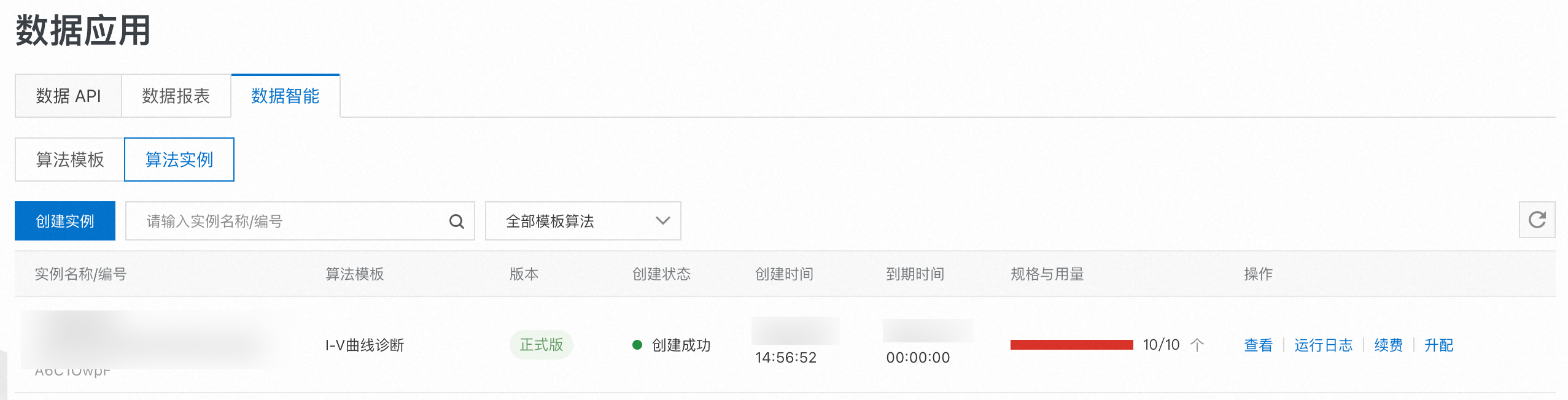
(可选)为算法实例设置一个方便您识别的名称。
将鼠标指针移动到实例名称上,页面会显示编辑
 图标。
图标。单击编辑图标,在弹出气泡中,输入自定义的实例名称。
实例名称支持中文字符、英文字母、数字和下划线(_),不能以数字、下划线开头,长度不超过30个字符,1个中文字符占2个字符位。
单击确定。
配置算法实例
您可根据算法模板配置对应算法实例,通过算法模型获取对应算法检测结果。
I-V曲线诊断
通过阵列配置对组串IV曲线进行模式分析,完成对光伏电站组串的故障检测,实现简单、高效的运维管理,从而降低运维成本。具体使用说明,请参见I-V曲线诊断。
创建阵列
创建的阵列总数量,不能超过当前I-V曲线诊断算法实例已购买的规格与用量。
在算法实例页签,找到已创建的算法模板为光伏智能运维-IV曲线诊断的实例,单击右侧操作列的查看。
在实例详情页面,单击创建阵列。
在右侧面板,根据页面向导,配置阵列信息。
设置基本信息,然后单击下一步。
参数
说明
阵列名称
支持数字、字母和下划线(_),不能以数字开头,长度不能超过32个字符。
阵列备注
可选。可输入阵列的描述信息。
选择品牌型号,然后单击下一步。
可选组件品牌和组件型号,及检测的性能指标如下:
说明若当前物联网平台提供的组件品牌和组件型号不满足您的业务需求,请提交工单说明您需要的组件品牌和组件型号。
晶科能源
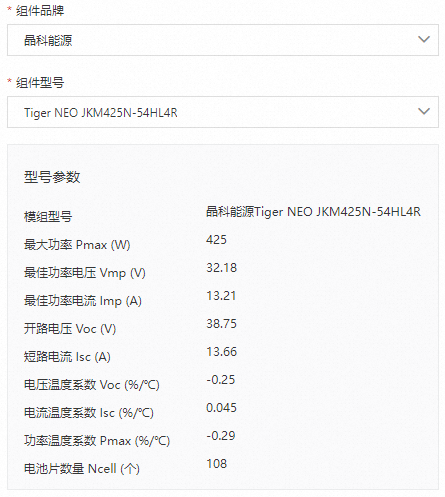
晶澳太阳能
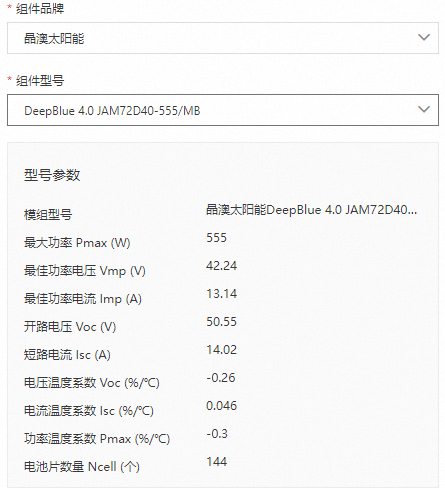
隆基绿能
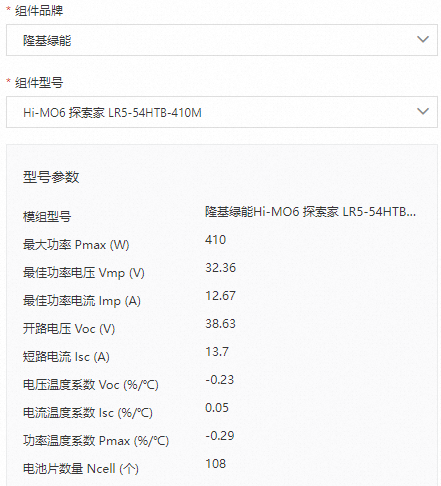
正泰新能
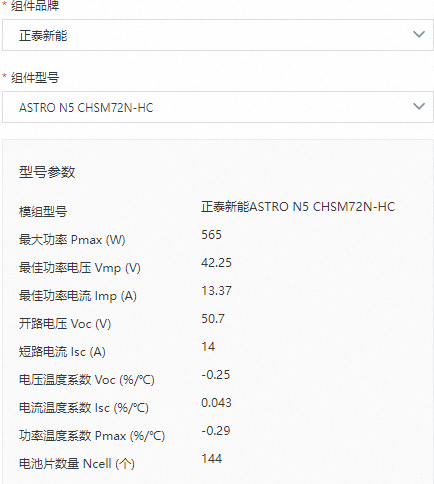
天合光能
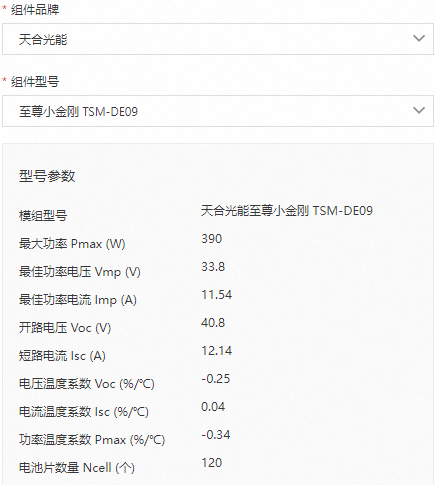
设置组件数量的并联组件数(1~6的整数)和串联组件数(1~10的整数),可预览阵列图。
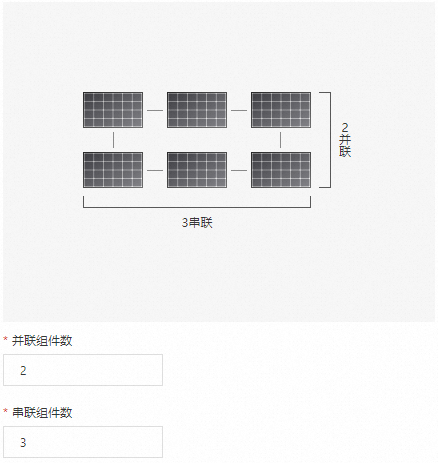
单击完成。
(可选)如果需要修改阵列信息,可在阵列的列表,单击目标阵列右侧操作列的编辑,修改阵列基本信息、品牌型号和组件数量。
配置IV检测
在阵列列表,单击目标阵列右侧操作列的IV检测。
在右侧面板,配置检测数据的环境光强度、环境温度、采集时间、上传IV数据。
参数环境光强度、环境温度、采集时间取值范围和单位以页面输入框提示为准。
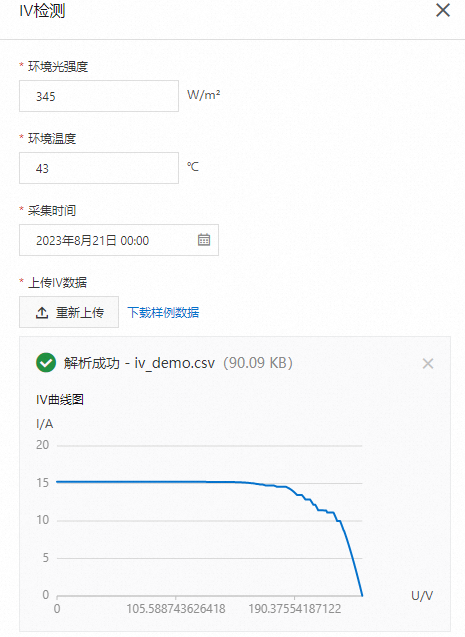
单击开始检测。
检测完成后,页面弹出检测结果对话框,可查看诊断状态和对应可能性概率。
您可单击展开IV曲线图,查看检测的IV曲线。
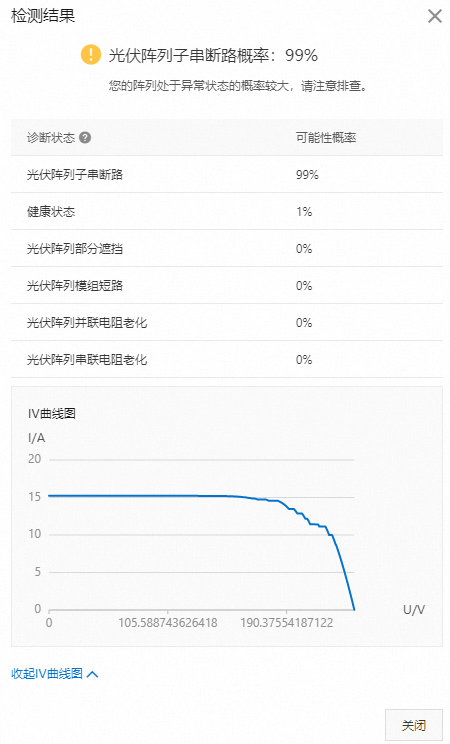
如果算法报错,检测会失败,您可根据报错信息,修正输入参数,参考以上步骤,重新进行IV检测。
报错返回参数如下:
参数名称 | 类型 | 说明 |
code | int | 报错的错误码。固定取值500。 |
requestId | String | 阿里云为该请求生成的唯一标识符。 |
error_message | String | 错误信息。包含:
|
可选:查看检测记录
在实例详情页面,单击阵列右侧操作列的检测记录。
指定检测时间,单击目标记录右侧操作列的查看结果,查看对应的检测结果。

功率时序曲线诊断
数据服务提供单站点检测和多站点排序的功率时序曲线诊断,您可根据购买的算法实例,上传待检测的功率时序数据,进行光伏发电效能检测。
单站点检测和多站点排序的功率时序曲线诊断介绍,请参见功率时序曲线诊断的使用说明和应用场景。
功率时序曲线诊断(多站点排序)
在算法实例页签,找到功率时序曲线诊断(多站点排序)的算法实例,单击右侧操作列的查看。
在检测列表下,单击功率时序检测。
在右侧功率时序检测面板,配置待检测数据。
参数
描述
检测敏感度水平
可选:高、中(默认)、低。
同一批被检测发电功率的电站中,被警示发电低效的电站数量根据高、中、低敏感度水平降序输出检测结果。检测敏感度水平越高,被警示发电低效的电站相对会越多。
检测电站数量
输入检测电站的数量,最小为20,最大不能超过当前功率时序曲线诊断(多站点排序)算法实例下已购买的规格与用量。
待检测日期
选择待检测时序功率数据的日期。
上传功率时序数据
单击下载样例数据,获取CSV格式数据表。数据表中字段如下:
dates:时序发电功率对应的时间,格式为YYYY-MM-DD HH:mm:ss。Power_${ID}:${ID}由数字或英文字母组成。Power_${ID}作为站点ID用来标识不同电站,对应值为电站的时序发电功率。
重要以上字段均为必传参数,以下字段必须符合对应要求。如果字段值为空或错误,检测会报错。
dates列的时间值必须在待检测日期时间内。建议时序时间的间隔为5分钟。Power_${ID}的个数必须与设置的检测电站数量保持一致。
单次最多上传288条数据。
上传的功率时序数据解析成功后,显示功能时序曲线图。
单击开始检测。
检测完成后,页面右侧显示检测结果面板,可查看发电效能低的站点ID。
您可单击展开功率时序曲线图,查看检测的功率时序曲线。
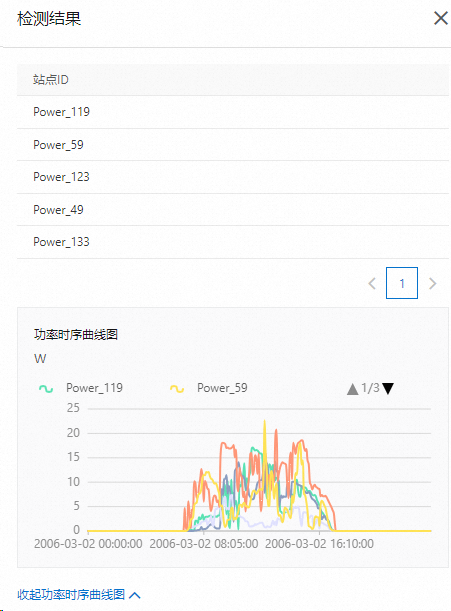
(可选)在实例详情页面,指定检测时间,单击目标记录右侧操作列的查看结果,也可查看对应的检测结果。
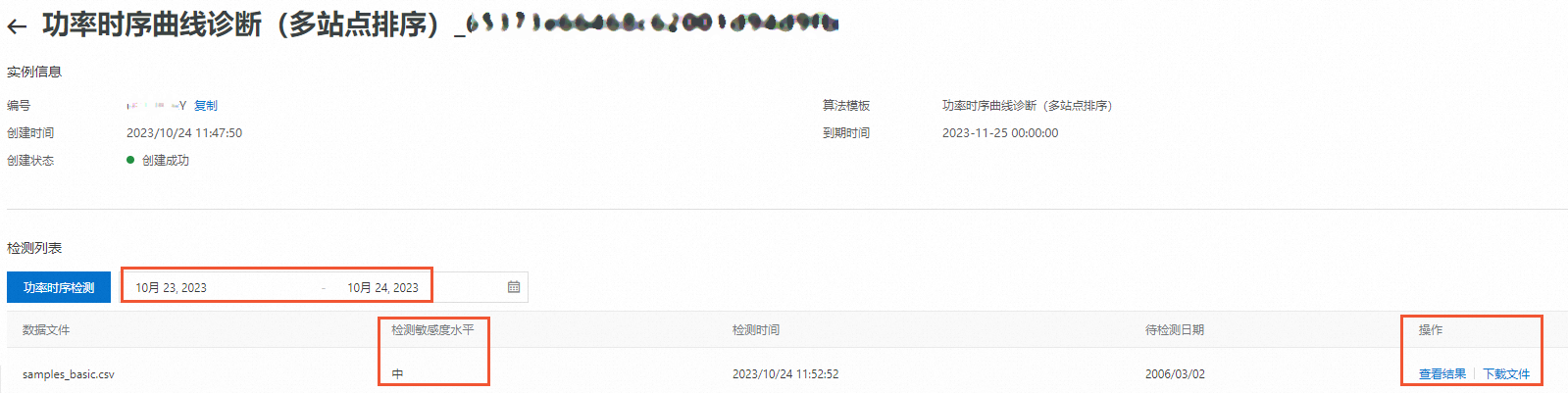
功率时序曲线诊断(单站点检测)
创建电站
创建的电站总数量,不能超过当前功率时序曲线诊断(单站点检测)算法实例已购买的规格与用量。
在算法实例页签,找到功率时序曲线诊断(单站点检测)的算法实例,单击右侧操作列的查看。
在电站列表下,单击创建电站。
在弹出的对话框中,设置电站名称、额定功率和电站描述。
参数
描述
电站名称
自定义电站名称,在同一算法实例下保持唯一。
额定功率
输入额定功率,单位为KW,作为单站点时序功率检测的标准功率。
电站描述
可选。输入电站描述信息,便于后续识别和管理。
单击确认。
(可选)如果需要修改电站信息,可在电站的列表,单击目标电站右侧操作列的编辑,修改电站名称、额定功率和电站描述。
配置功率时序检测
在电站列表下,单击目标电站右侧操作列的功率时序检测。
在右侧功率时序检测面板,配置待检测数据。
参数
描述
待检测日期
选择采集时序数据的开始时间。
上传功率时序数据
单击下载样例数据,获取CSV格式数据表。数据表中字段如下:
dates:发电功率对应的时间,格式为YYYY-MM-DD HH:mm:ss。power:时序发电功率。irradiance:时序辐照光强度,单位为W/㎡。rated_power:额定功率,作为单站点时序功率检测的标准功率。
重要以上字段均为必传参数,以下字段必须符合对应要求。如果字段值为空或错误,检测会报错。
dates时间值必须在待检测日期时间内。建议时序时间的间隔为5分钟。rated_power值必须与输入的额定功率值保持一致。
上传的功率时序数据解析成功后,显示功能时序曲线图。
单击开始检测。
检测完成后,页面弹出检测结果对话框,可查看检测结果和对应的可能性概率。
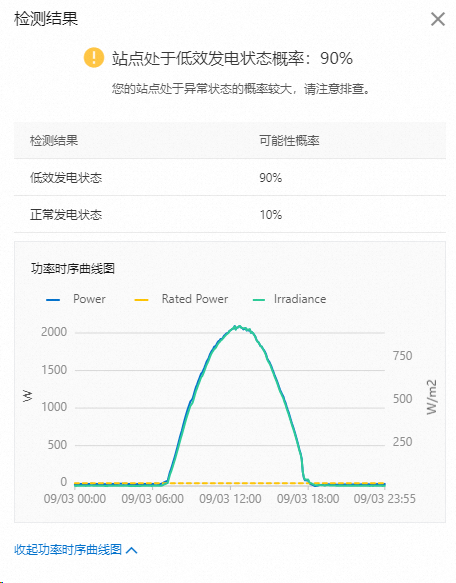
可选:查看检测记录
在电站列表,单击目标电站右侧操作列的检测记录。
在检测记录列表上方,指定检测时间,单击目标记录右侧操作列的查看结果,也可查看对应的检测结果。
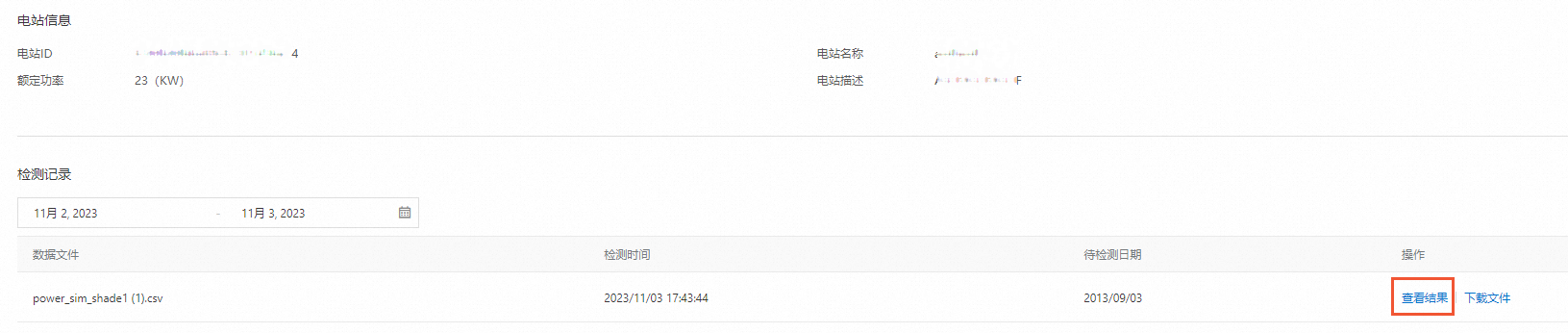
时序异常检测
数据服务提供异常点和异常区间两种异常检测类型,您可按检测类型,上传待检测的设备时序数据,进行时序数据异常检测。具体使用说明,请参见时序异常检测。
在算法实例页签,找到时序异常检测的算法实例,单击右侧操作列的查看。
在检测列表下,单击时序异常检测。
在右侧的时序异常检测面板,配置待检测数据。
参数
描述
异常检测类型
可选:
异常点:检测设备时序数据中的异常点,高亮显示有异常的时序数据点。
异常区间:检测设备时序数据中的异常区间,数据波动相差较大的相邻区间使用不同颜色块显示。
检测敏感度水平
异常检测类型为异常点时,显示该参数,可选:高、中(默认)、低。
同一批被检测时序数据中,被检测为异常数据点的数量根据高、中、低敏感度水平降序输出检测结果。即检测敏感度水平越高,被检测出异常数据点数量相对会越多。
窗口大小
异常检测类型为异常区间时,显示该参数。
设置检测时序数据时,一次滑动窗口选取的连续时序点个数。通过比较窗口前半段数据和后半段数据的形态差异,判断窗口中时序点是否为区间变点。窗口越大,包含的时序数据点越多,区间统计特征越明显。
说明窗口大可能会忽略局部小区间的异常变化,实际业务场景使用时,根据具体指标数据设置窗口大小。
窗口大小设置范围为20~2000之间的偶数,未设置时默认为200。
惩罚值
异常检测类型为异常区间时,显示该参数。
设置检测异常波动区间的灵敏度:
惩罚值越小,检测灵敏度越高,检测出的变点越多。
惩罚值越大,检测灵敏度越低,检测出的变点就越少。
惩罚值设置范围为0~10000,未设置时默认为10。
上传时序异常检测数据
单击下载样例数据,获取CSV格式数据表。数据表中字段如下:
value:待检测的数据。dates:待检测数据对应的时间,格式为YYYY-MM-DD HH:mm:ss。建议时序时间的间隔为5分钟。
重要以上字段均为必传参数,且必须符合对应要求。如果字段值为空或错误,检测会报错。
单次上传的文件大小不能超过50 KB。
上传的时序异常检测数据解析成功后,显示时序异常曲线图。
单击开始检测。
检测完成后,页面显示检测结果对话框,可查看高亮的异常数据。
您可单击放大
 图标,展开时序异常检测图,查看异常数据及对应时间。
图标,展开时序异常检测图,查看异常数据及对应时间。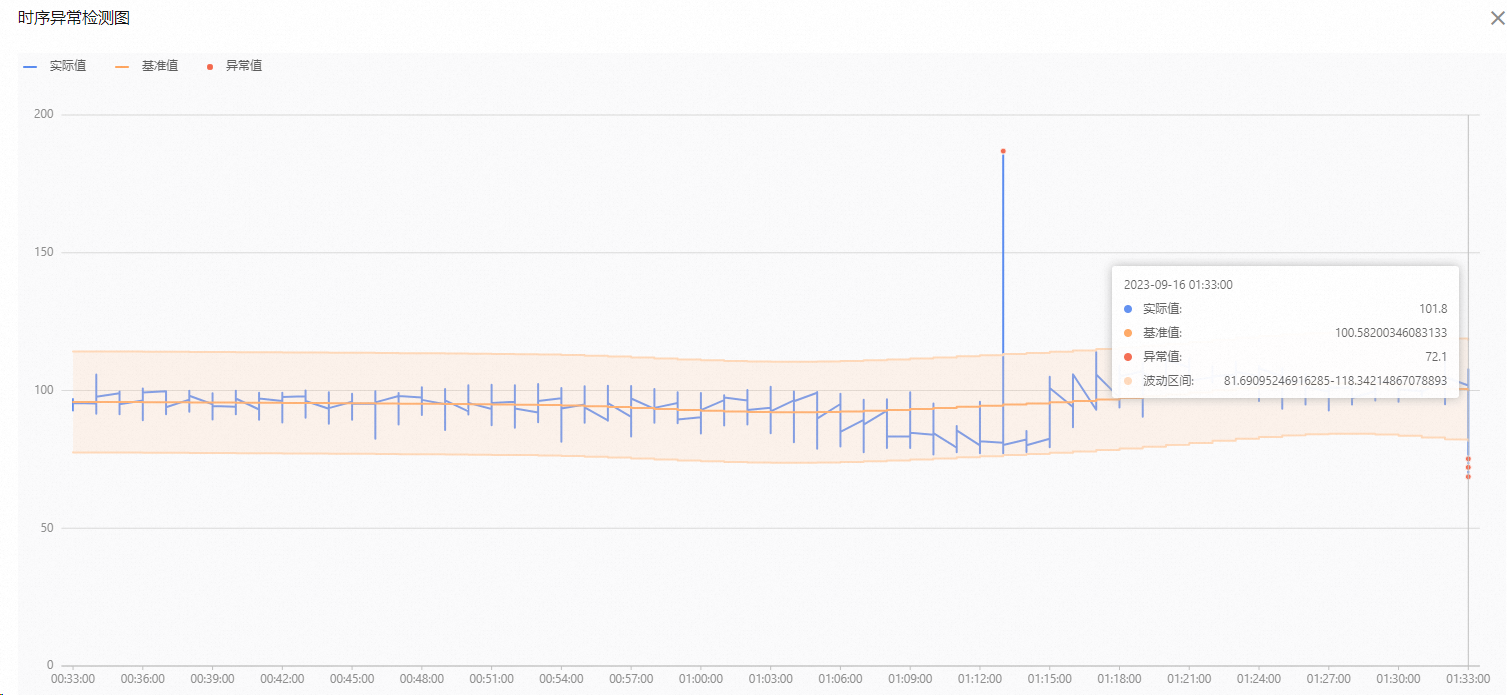
可选)在实例详情页面,指定检测时间,单击目标记录右侧操作列的查看结果,也可查看对应的检测结果。

后续操作
- 本页导读 (1)